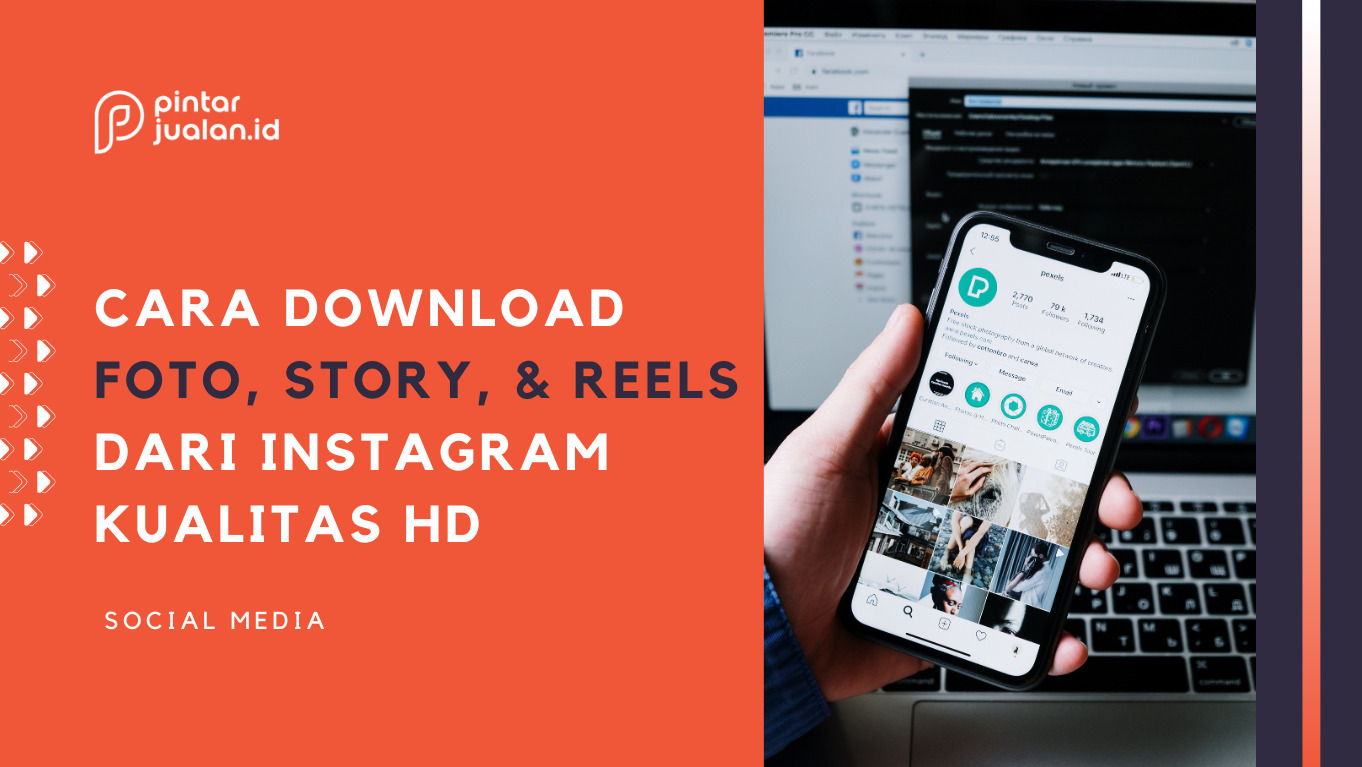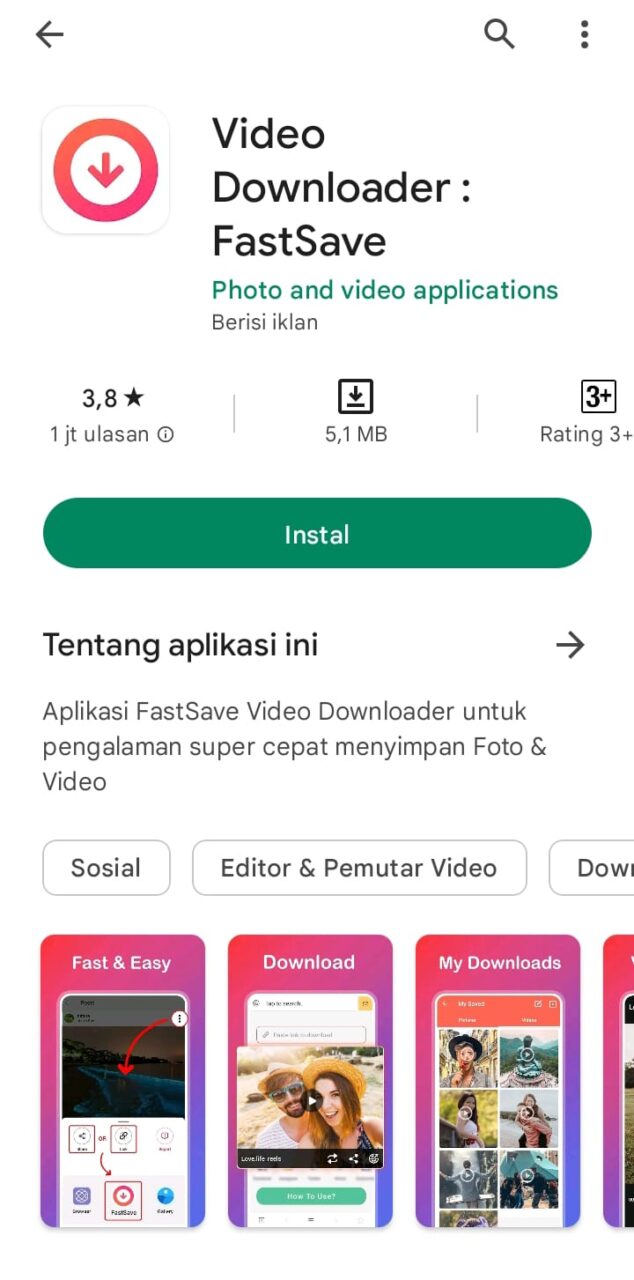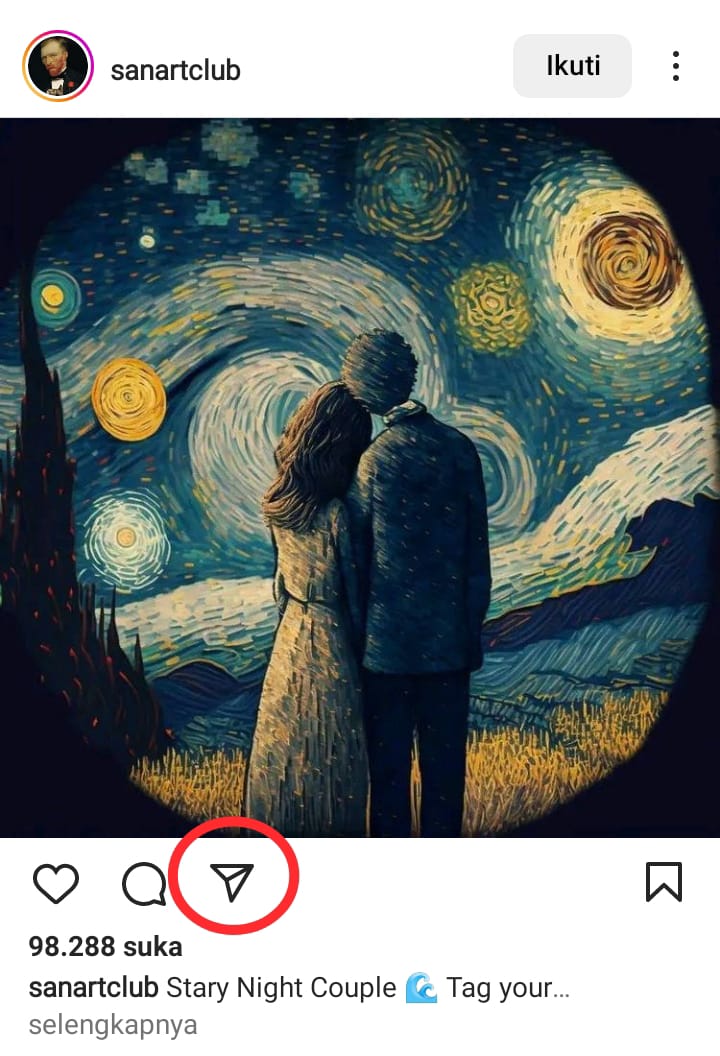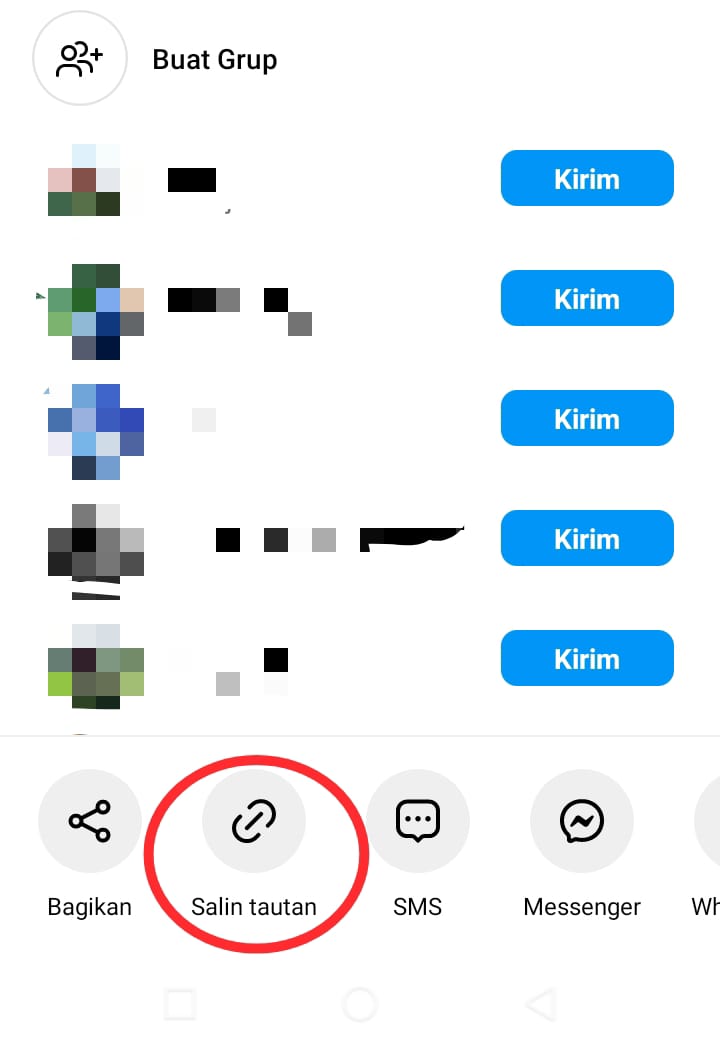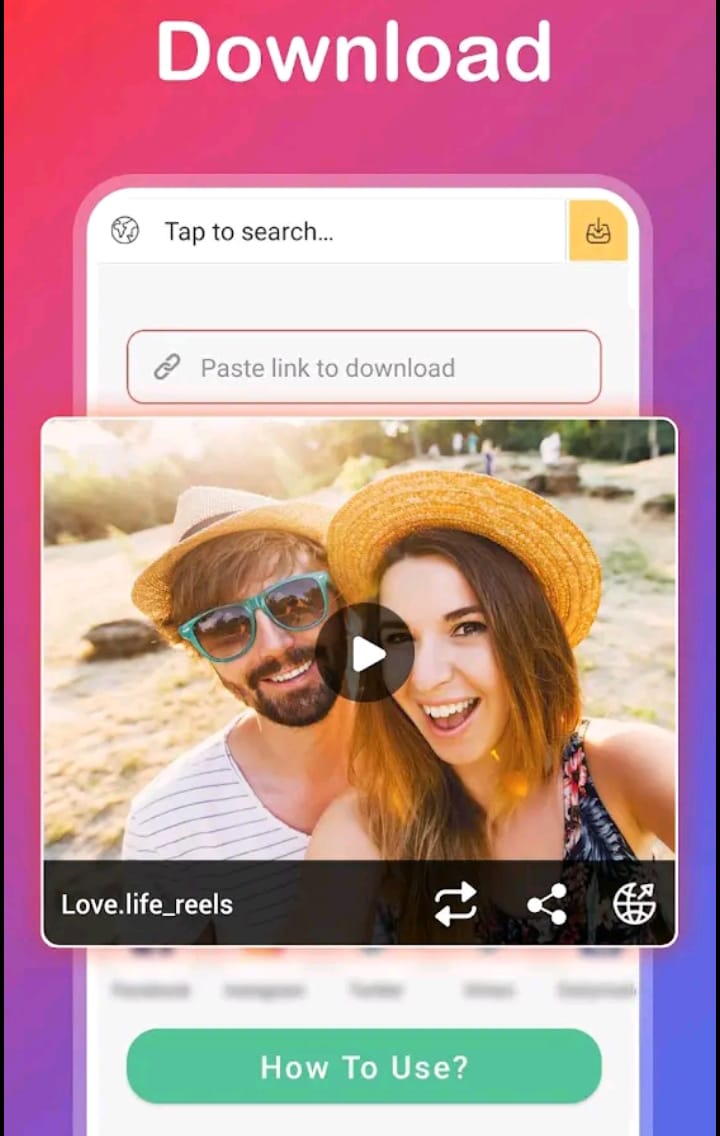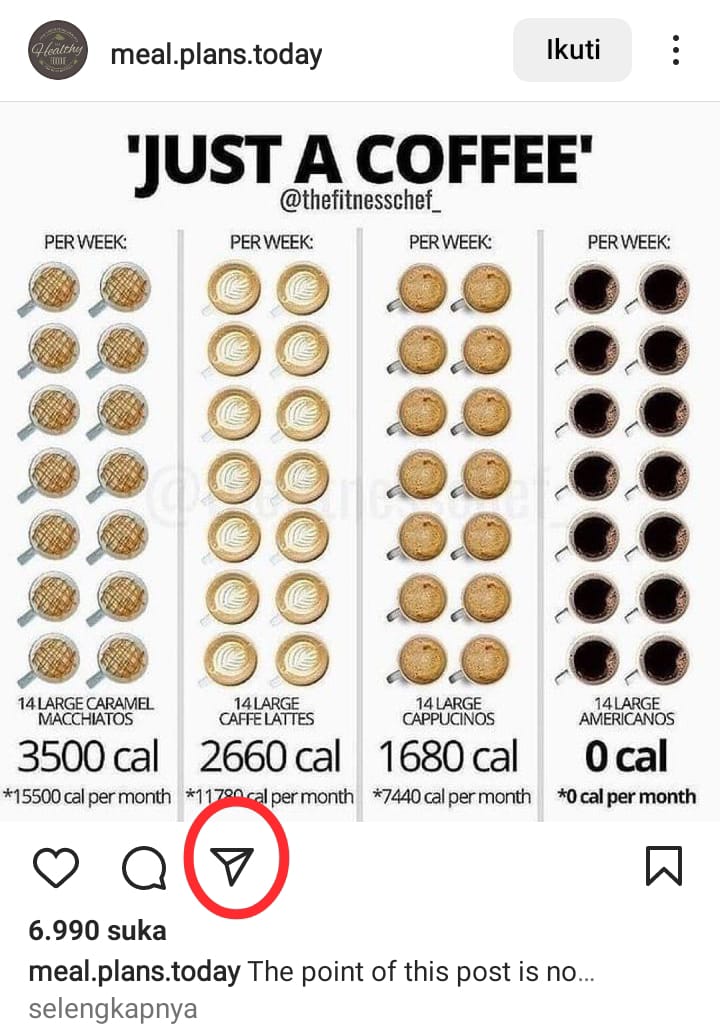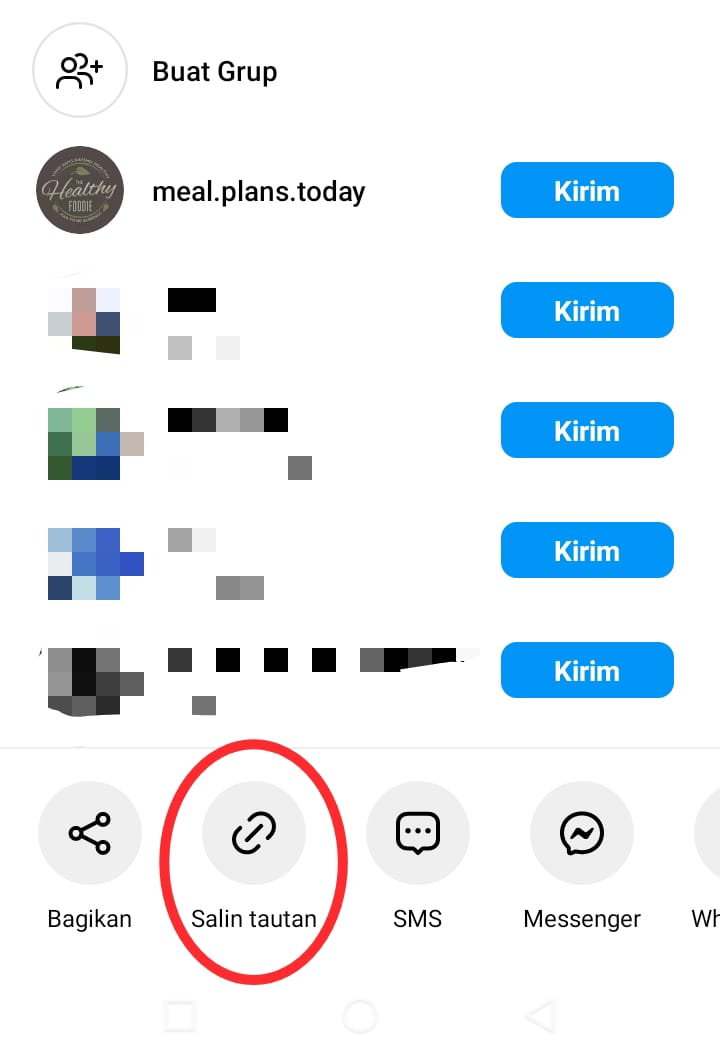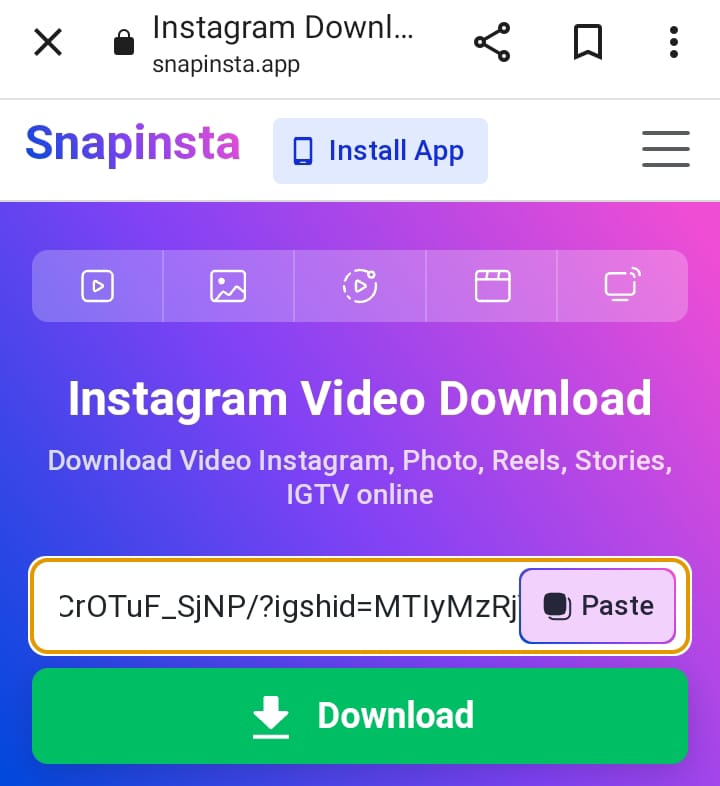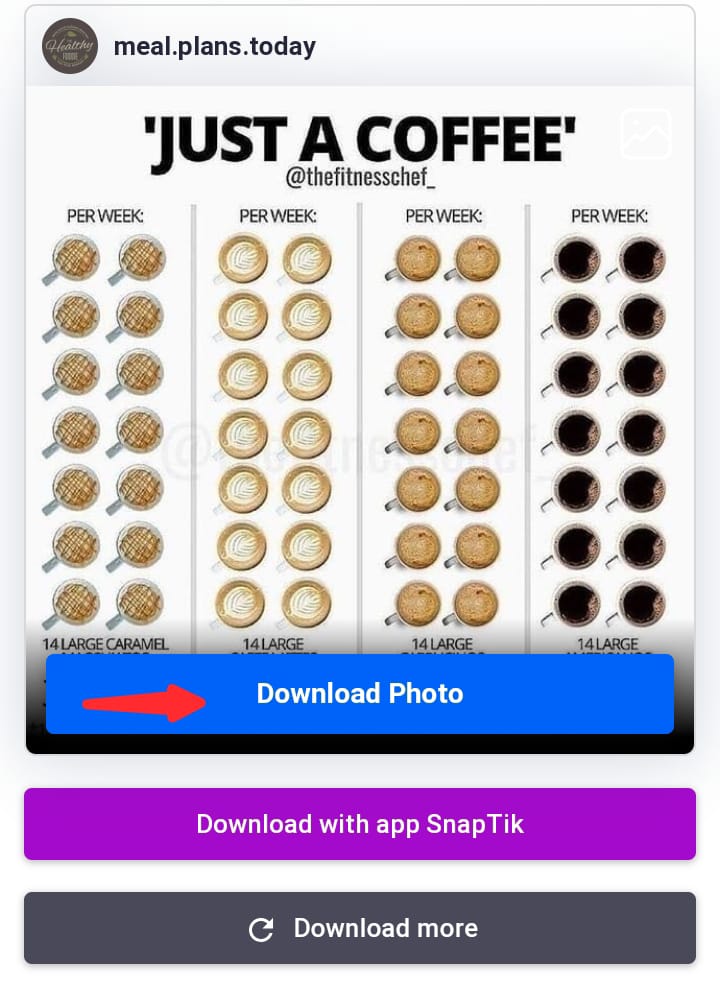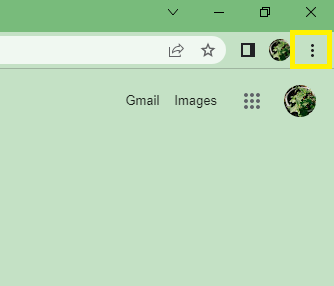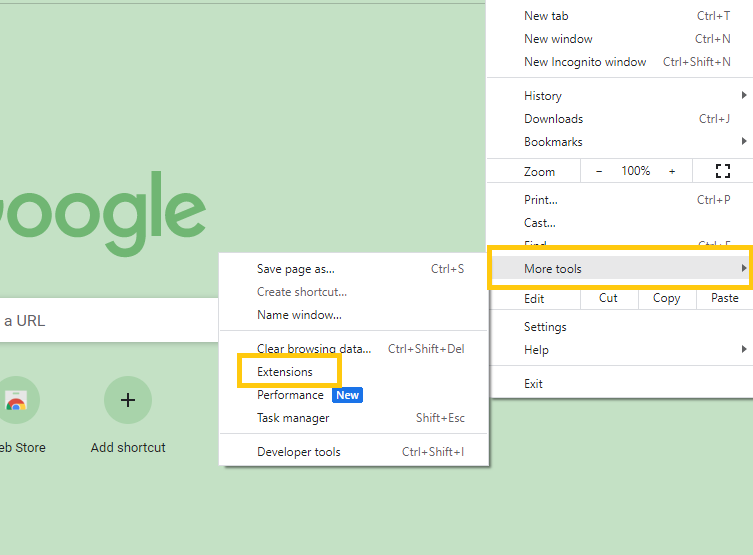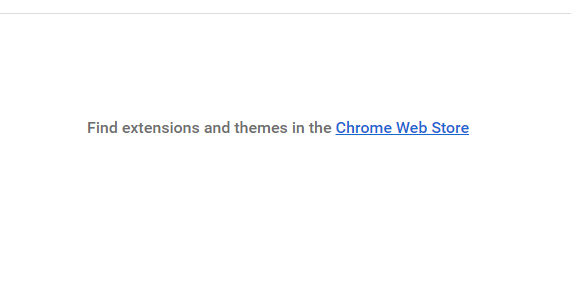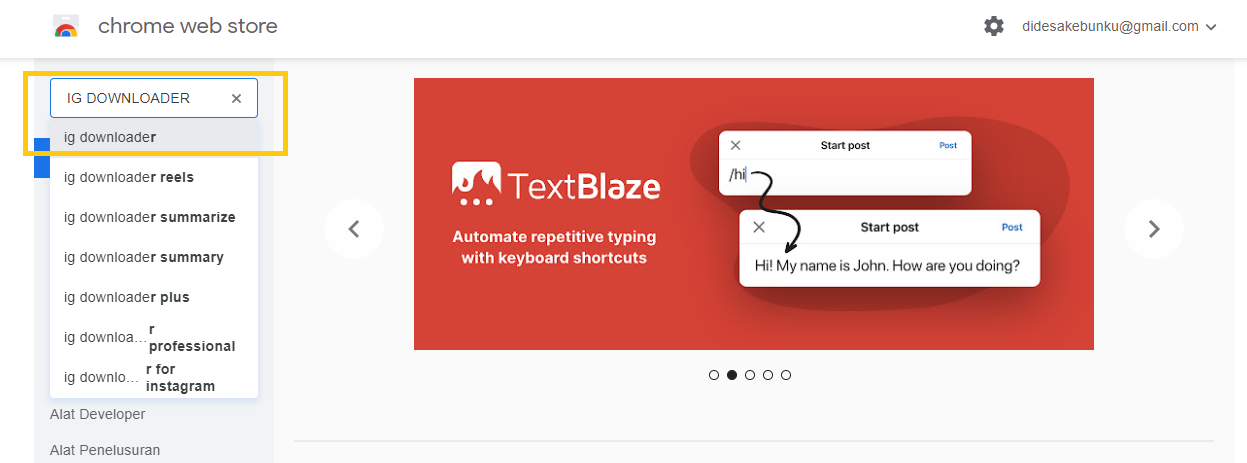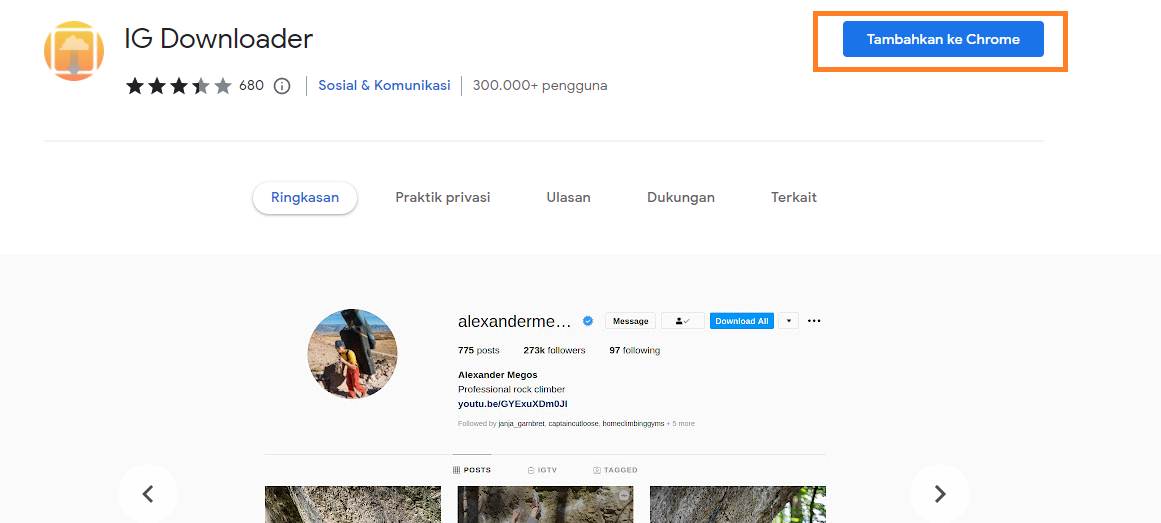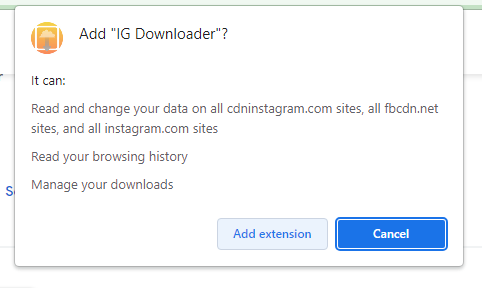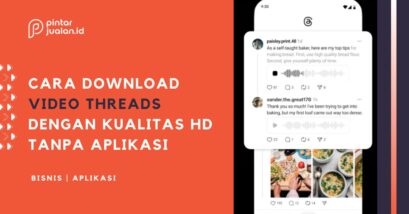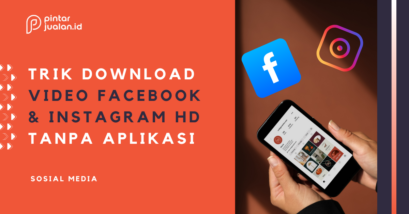ADVERTISEMENTS
Cara download foto dari Instagram bisa kamu lakukan dengan memanfaatkan beragam tools, aplikasi, bahkan bisa mengunduhnya secara langsung.
Namun untuk menjaga kualitas dan resolusi foto agar tidak pecah, ada beberapa trik yang harus digunakan supaya hasil unduhan tetap bagus.
Apalagi kalau foto yang hendak di-download mau dijadikan ide konten Ramadan, Natal, Tahun Baru, atau lainnya.
Penasaran kan, bagaimana cara mengunduh foto carousel dan tunggal di Instagram agar hasilnya tetap jernih dan bagus? Baca sampai habis ya!
ADVERTISEMENTS
1. Cara Download Foto dari Instagram Pakai Aplikasi
Cara download foto dari Instagram yang pertama adalah menggunakan bantuan aplikasi pihak ketiga.
Aplikasi ini bisa diunduh dan diinstal lewat Google Play atau Apple Store.
Beberapa aplikasi yang biasa digunakan oleh masyarakat untuk mengunduh foto di Instagram yakni Insget, Post Downloader, FastSave, ETM Video Downloader, dan lain-lain.
Bagaimana cara download foto dari Instagram ke galeri dengan aplikasi tersebut?
- Download dan install aplikasi FastSave

- Lalu, silakan buka Instagram dan pilih foto yang mau diunduh

- Klik ikon pesawat yang ada di bawah gambar

- Klik Salin Tautan untuk menyalin URL/link foto

- Setelah berhasil disalin, buka aplikasi FastSave
- Tempel atau paste link tadi di kolom ‘Tempel tautan untuk mengunduh’
- Tunggu prosesnya hingga 100% dan download foto pun berhasil!
Keuntungan menggunakan FastSave yaitu pengguna tidak perlu login atau mendaftar akun, sehingga bisa langsung mengunduh foto dari IG.
Kekurangan: Pengguna akan menemui tampilan iklan selama menggunakan aplikasi gratis pengunduh foto IG ini.
Sama halnya di Instagram yang sekarang banyak iklannya juga, hehe.
ADVERTISEMENTS
2. Cara Download Foto dari Instagram lewat Web
Nggak mau download aplikasi pihak ketiga karena memori HP sudah penuh? Tenang, kamu masih bisa memanfaatkan layanan web.
Beberapa web untuk download foto, Instagram Story (IGs), video, Reels dan sebagainya yakni Downloadgram dan Snapsinta.
Mengunduh foto di IG tanpa aplikasi seperti ini juga akan menghasilkan kualitas foto yang bagus dan tampak jernih.
Langsung saja yuk, ikuti cara download foto dari Instagram via web di bawah ini!
- Pilih foto di Instagram yang mau diunduh
- Klik tanda pesawat di bawah foto tersebut

- Klik Salin Tautan untuk menyalin URL/link foto

- Kemudian buka website Snapsinta

- Paste atau tempel URL di kolom ‘Paste URL Instagram’
- Klik Download
- Klik Close atau tanda silang jika ada iklan yang muncul

- Scroll ke bawah dan klik Download Photo

- Foto dari IG pun berhasil disimpan di galeri HP, yes!
Keuntungan menggunakan Snapsinta adalah kamu bisa mengunduh foto atau feed berjenis carousel (multiple photo) secara manual.
Keren bukan? Sayangnya jika Instagram down, kamu tidak akan bisa mengunduh link apa pun.
Selain mengunduhnya melalui HP, cara ini juga berlaku jika kamu mau download konten dari IG di PC tanpa aplikasi.
3. Cara Download Foto dari IG di HP Tanpa Aplikasi
Kamu juga bisa kok menyimpan foto-foto dari IG ke galeri HP tanpa harus membuka web maupun pakai aplikasi.
Hanya saja kualitas foto yang diunduh akan berkurang drastis.
Baca Juga
Biasanya para pengguna memilih cara ini untuk di-repost di media sosial lain seperti WhatsApp Story dan Facebook Story.
Mau tahu cara download foto dari Instagram di HP tanpa aplikasi dan buka web?
- Pilih foto yang mau diunduh
- Kemudian klik tanda pesawat di bawah foto
- Klik Tambahkan postingan ke cerita Anda
- Lalu, klik tanda titik tiga di Story IG bagian pojok kanan atas
- Klik Simpan untuk mengunduhnya
- Berhasil!
Selain menggunakan cara klasik tersebut untuk, kamu juga dapat memakai fitur SS (Screen Shoot) di perangkat HP.
Dengan memanfaatkan fitur SS ini, kamu bisa menyimpan foto-foto akun private.
Seperti yang diketahui bersama jika foto dari Instagram yang bisa di-download hanyalah dari mereka yang mengatur profil akunnya menjadi publik, bukan privasi (tidak dikunci atau pun digembok).
ADVERTISEMENTS
4. Cara Download Foto dari Instagram dengan Plugin Browser
Cara download foto dari Instagram yang satu ini hanya berlaku bagi pengguna PC seperti komputer dan laptop ya.
Untuk langkah-langkahnya, kamu bisa ikuti tutorial berikut:
- Buka Google Chrome
- Klik tanda titik tiga di pojok kanan atas

- Pilih More Tools

- Kemudian klik Extentions
- Silakan klik Chrome Web Store

- Setelah masuk ke halaman toko Chrome Web, masukkan kata kunci “IG downloader” pada kolom pencarian Search the Store

- IG Downloader pun muncul dan klik

- Selanjutnya, klik Add to Chrome
- Klik lagi Add Extention

- Berhasil menambahkan extention ke Google Chrome

- Berikutnya, buka Instagram lewat web dan download foto dengan mengklik tanda unduh file
- Gambar pun berhasil diunduh ke laptop!
ADVERTISEMENTS
5. Cara Download Foto dari Instagram Tanpa Aplikasi dan Web
Teknik ini dapat digunakan untuk download seluruh foto dari profil pribadi, jadi sifatnya private dan tidak dapat diterapkan ke akun orang lain.
Bagaimana cara download foto dari Instagram tanpa aplikasi dan web?
- Buka aplikasi Instagram di HP
- Buka profil akun yang ada di layar bagian sudut kiri bawah
- Kemudian klik tanda garis tiga di pojok kanan atas
- Pilih Aktivitas Anda
- Scroll ke bawah dan klik Unduh Informasi Anda
- Klik Minta Unduhan
- Pilih Salinan Lengkap
- Klik Kirim Permintaan
- Semua foto, video, dan postingan kamu akan dikirimkan oleh Instagram ke email yang kamu daftarkan di instagram tersebut.
- Selesai deh!
ADVERTISEMENTS
FAQ
Kenapa tidak bisa menyimpan foto dari Instagram ke galeri HP?
Beberapa penyebab tidak dapat menyimpan foto dari Instagram ke HP antara lain karena memori HP penuh, Instagram sedang error, cache Instagram penuh, tidak manage all cookies, Instagram belum diperbarui, Instagram error, dan ada masalah pada sistem internal HP.
Bagaimana cara download foto di Instagram?
Cara download foto di Instagram sangat mudah. Pengguna hanya perlu download aplikasi IG Downloader > Salin tautan link atau URL > Paste > Download.
Akhir Kata
Itulah beberapa cara download foto dari Instagram paling lengkap dan cepat yang bisa kamu coba sendiri di rumah.
Apabila menemukan beberapa masalah saat mengunduhnya, silakan cek perangkat terlebih dahulu ya.
Jangan lupa untuk berkomentar dan beri kami masukan melalui media sosial Pintarjualan di Instagram atau Tips Pintar Jualan on Facebook agar terus berkembang, sehingga mampu menyuguhkan artikel berkualitas sesuai kebutuhan readers. Yuk, baca artikel menarik lainnya di Pintarjualan.id seputar ekpedisi khususnya Shopee Express Standard dan Instant dari Anisa Juniardy. Informasi lebih lanjut dapat menghubungi operation@tonjoo.id.
Sumber: Tutorial di atas diketik berdasarkan pengalaman pribadi penulis dalam mengoperasikan aplikasi Instagram untuk bermedia sosial setiap hari agar diperoleh hasil yang sesuai dengan kebutuhan pembaca.